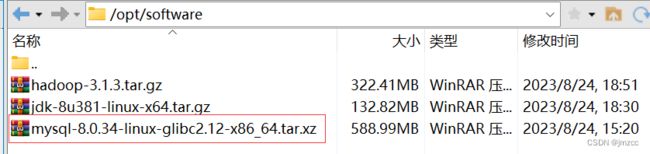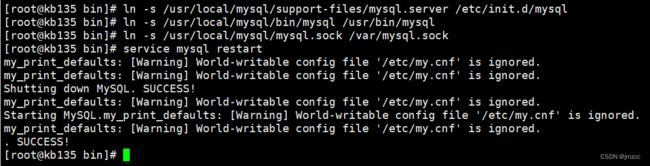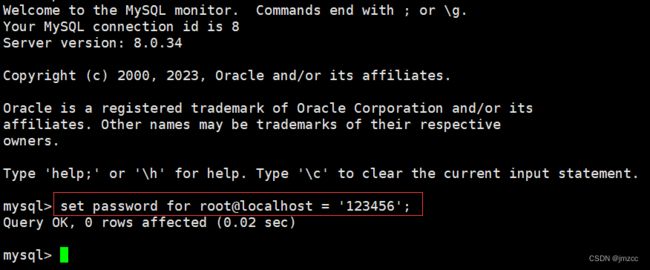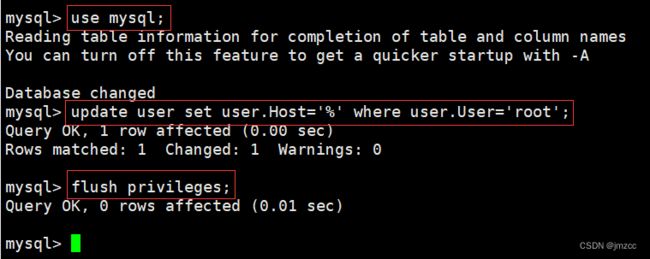centos7安装MySQL8
Centos7安装MySQL8
MySQL版本:8.0.34
1.安装前准备
(1)查看是否安装mariadb
[root@kb135 ~]# rpm -qa|grep mariadb
(2)卸载mariadb并检查是否卸干净
[root@kb135 ~]# rpm -e --nodeps mariadb-libs-5.5.68-1.el7.x86_64
2.安装mysql
(1)将安装包复制到/opt/software文件夹下
(2)解压文件至/usr/local目录下
[root@kb135 software]# tar -xvf mysql-8.0.34-linux-glibc2.12-x86_64.tar.xz -C /usr/local/
(3)重命名
[root@kb135 local]# mv mysql-8.0.34-linux-glibc2.12-x86_64/ mysql
(4)创建data文件夹
[root@kb135 local]# mkdir mysql/data
(5)创建用户和用户组
创建用户组
[root@kb135 mysql]# groupadd mysql
创建用户并指定用户组
[root@kb135 mysql]# useradd -r -g mysql mysql
更改权限
[root@kb135 mysql]# chmod -R 755 /usr/local/mysql/
(6)初始化MySQL
进入MySQL的bin目录
[root@kb135 mysql]# cd /usr/local/mysql/bin/
初始化
[root@kb135 bin]# ./mysqld --initialize --user=mysql --datadir=/usr/local/mysql/data --basedir=/usr/local/mysql
初始化完成后会得到一个随机密码
(7)配置参数文件
[root@kb135 bin]# vim /etc/my.cnf
修改文件为以下内容
[client]
port = 3306
socket = /usr/local/mysql/data/mysql.sock
default-character-set = utf8mb4
[mysql]
default-character-set = utf8mb4
[mysqld]
character-set-client-handshake = FALSE
character-set-server = utf8mb4
collation-server = utf8mb4_general_ci
init_connect = 'SET NAMES utf8mb4'
port = 3306
socket = /usr/local/mysql/data/mysql.sock
skip-external-locking
key_buffer_size = 16M
max_allowed_packet = 1M
table_open_cache = 64
sort_buffer_size = 512K
net_buffer_length = 8K
read_buffer_size = 256K
read_rnd_buffer_size = 512K
myisam_sort_buffer_size = 8M
datadir = /usr/local/mysql/data
#lower_case_table_names=1
#如果要设置lower_case_table_names可以在初始化里面设置 ./mysqld --initialize --user=mysql --datadir=/usr/local/mysql/data --basedir=/usr/local/mysql --lower_case_table_names=1
[mysqldump]
quick
max_allowed_packet = 16M
[mysql]
no-auto-rehash
[myisamchk]
key_buffer_size = 20M
sort_buffer_size = 20M
read_buffer = 2M
write_buffer = 2M
[mysqlhotcopy]
interactive-timeout
修改文件权限为777
[root@kb135 bin]# chmod 777 /etc/my.cnf
(8)启动MySQL
[root@kb135 bin]# /usr/local/mysql/support-files/mysql.server start
(9)设置软连接,并重启MySQL
[root@kb135 bin]# ln -s /usr/local/mysql/support-files/mysql.server /etc/init.d/mysql
[root@kb135 bin]# ln -s /usr/local/mysql/bin/mysql /usr/bin/mysql
[root@kb135 bin]# ln -s /usr/local/mysql/mysql.sock /var/mysql.sock
[root@kb135 bin]# service mysql restart
(10)登录并修改密码
[root@kb135 bin]# mysql -uroot -p
输入之前的随机密码
修改密码
mysql> set password for root@localhost = '123456';
(11)开放远程连接
mysql> use mysql;
mysql> update user set user.Host='%' where user.User='root';
mysql> flush privileges;